هل تستيقظ غالبًا على جرس تنبيه على جهاز iPhone الخاص بك؟ في حين أن التنبيه بصوت عالٍ ضروري للعديد من الأشخاص الذين ينامون بشدة، إلا أنه قد يكون مزعجًا للغاية بالنسبة لبعض الأشخاص. لحسن الحظ، يعد ضبط مستوى صوت التنبيه على جهاز iPhone إصلاحًا سريعًا وسهلاً.
لذلك سوف تساعدك هذه المقالة على الاستكشاف كيفية ضبط مستوى صوت التنبيه على جهاز iPhone الخاص بك، جنبًا إلى جنب مع نصائح إضافية للحصول على تجربة تنبيه أفضل على جهازك. يمكنك خفض مستوى الصوت للحصول على مكالمة إيقاظ لطيفة أو زيادتها للتأكد من أنك لا تفرط في النوم. في كلتا الحالتين، قمنا بتغطيتها.
باتباع الاتجاه الوارد في هذه المقالة، يمكنك تخصيص تجربة التنبيه لديك للاستيقاظ وأنت تشعر بالانتعاش.
- الجزء 1: كيفية تغيير مستوى صوت التنبيه على iPhone بطريقتين
- الجزء 2: نصائح إضافية لتجربة تنبيه أفضل على iPhone
- الجزء 3: كيفية تخصيص نغمة التنبيه لـ iPhone

الجزء 1: كيفية تغيير مستوى صوت التنبيه على iPhone بطريقتين
يعد ضبط مستوى صوت منبه iPhone أمرًا ضروريًا للتأكد من أنك تستيقظ في الوقت المحدد وتبدأ يومك بالقدم الصحيحة. الآن، سنبدأ بطريقتين سهلتين قم بتغيير مستوى صوت التنبيه لجهاز iPhone الخاص بك.
الخيار 1: ضبط مستوى صوت التنبيه باستخدام زر الصوت
يمكن ضبط مستوى صوت التنبيه على جهاز iPhone الخاص بك بسهولة عن طريق استخدام زر الصوت على جهازك. إنها الطريقة الأكثر مباشرة ولا تتطلب خطوات إضافية.
يمكنك اتباع التعليمات أدناه:
- الخطوة 1 : قم بتشغيل تطبيق الساعة على iPhone الخاص بك. ثم، اضغط على علامة التبويب التنبيه.
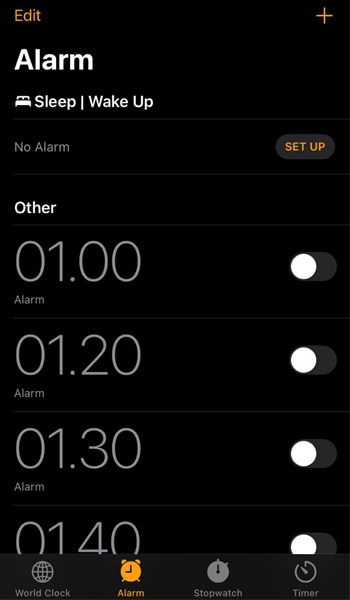
- الخطوة 2 : افتح إعدادات الصوت. اضغط على زر تحرير في الزاوية اليسرى العليا من الشاشة > صوت.
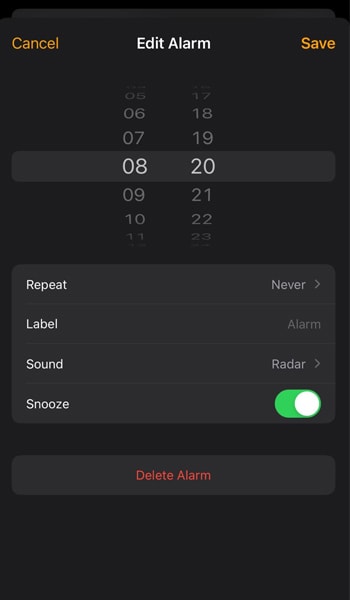
- الخطوة 3 : استخدم زر الصوت على جانب جهاز iPhone الخاص بك. يمكنك استخدامه لضبط مستوى صوت التنبيه على المستوى المطلوب.
- الخطوة 4 : احفظ التغييرات بالضغط على "حفظ".
الخيار 2: ضبط مستوى صوت التنبيه من خلال الإعداد
إذا كنت تفضل اضبط مستوى صوت التنبيه على جهاز iPhone الخاص بك بدون فتح تطبيق الساعة، الخيار 2 هو السبيل للذهاب. فيما يلي الخطوات التي يجب اتباعها:
- الخطوة 1: افتح تطبيق الإعدادات على جهاز iPhone الخاص بك.
- الخطوة 2 : ابحث عن "Sounds & Haptics" واضغط عليها.
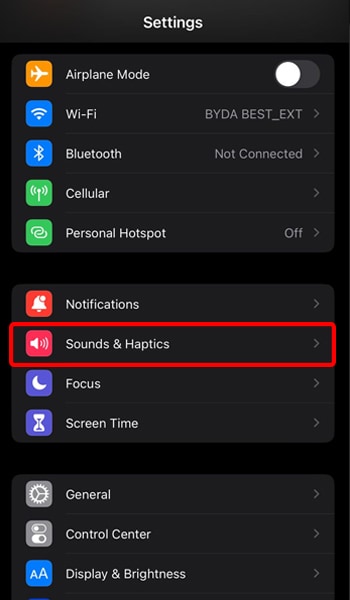
- الخطوة 3 : استخدم شريط التمرير لضبط مستوى صوت التنبيه. ضمن قسم "أجهزة الرنين والتنبيهات"، استخدم شريط التمرير لضبط مستوى الصوت على المستوى الذي تريده. سيؤدي هذا إلى تعيين مستوى الصوت الافتراضي لأجهزة التنبيه الخاصة بك أيضًا.
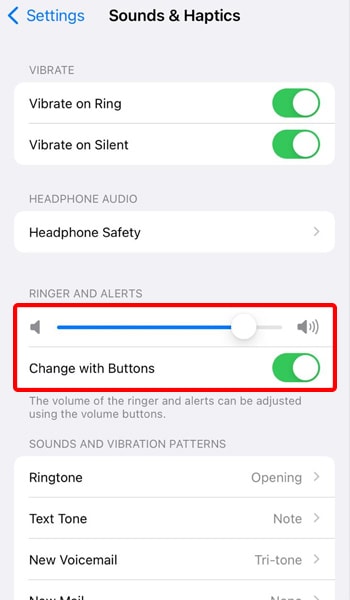
بعد تعلم هاتين الطريقتين، أنت تعلم كيفية زيادة مستوى صوت التنبيه على جهاز iPhone الخاص بك أو اضبطه على المستوى الذي تريده. لا مزيد من التنبيهات المتناقضة!
الجزء 2: نصائح إضافية لتجربة تنبيه أفضل على iPhone
الآن، لدينا العديد من النصائح الأخرى التي يمكنك اتباعها لتحسين تجربة التنبيه على جهاز iPhone الخاص بك. ستضمن لك هذه النصائح الاستيقاظ في الوقت المحدد والشعور بمزيد من اليقظة والنشاط طوال اليوم.
دعنا نتعمق في بعض النصائح المفيدة:
- استخدم نغمة تنبيه تدريجية تبدأ بهدوء وترتفع تدريجيًا. سوف يوقظك بطريقة لطيفة.
- ضع iPhone بعيدًا عن سريرك حتى تضطر إلى إيقاف تشغيل المنبه فعليًا عن طريق النهوض من السرير.
- استخدم ميزة وقت النوم في تطبيق الساعة لتعيين جدول نوم وروتين إيقاظ يناسب نمط حياتك.
- استخدم الاهتزاز كتنبيه: إذا كنت في موقف تحتاج فيه إلى الاستيقاظ بشكل سري، مثل عند مشاركة غرفة مع شخص آخر، فإن استخدام الاهتزاز كتنبيه يمكن أن يكون ميزة مفيدة.
من خلال دمج هذه النصائح والحيل الإضافية في تجربة تنبيه iPhone، يمكنك جعل الاستيقاظ في الصباح أكثر متعة وأقل إرهاقًا.
الجزء 3: كيفية تخصيص نغمة التنبيه لـ iPhone
بالإضافة إلى ضبط مستوى الصوت، يمكنك أيضًا عمل نغمة تنبيه مخصصة تناسب احتياجاتك بشكل أفضل باستخدام صانع نغمات الرنين. يمكن أن يتضمن إنشاء منبه تدريجيًا لا يفاجئك فجأة بصوت عالٍ أو نغمة ناعمة.
يسمح لك Dr.Fone بإنشاء نغمات تنبيه مخصصة لجهاز iPhone الخاص بك. إنه تطبيق سهل الاستخدام يمكن حتى للمبتدئين استخدامه لإنشاء نغمات فريدة لأجهزة التنبيه الخاصة بهم. إنها إضافة مثالية بعد التعلم كيفية تعديل مستوى صوت التنبيه على جهاز iPhone الخاص بك.
لمعرفة كيفية عملها، اتبع الدليل أدناه:
- الخطوة 1 : قم بتنزيل Dr.Fone وتثبيته على جهاز الكمبيوتر الخاص بك. بعد ذلك، قم بتوصيل جهاز iPhone الخاص بك بكابل وانتظر النظام الأساسي لاكتشاف جهازك. بمجرد اكتشافه، حدد Ringtone Maker من الخيارات.
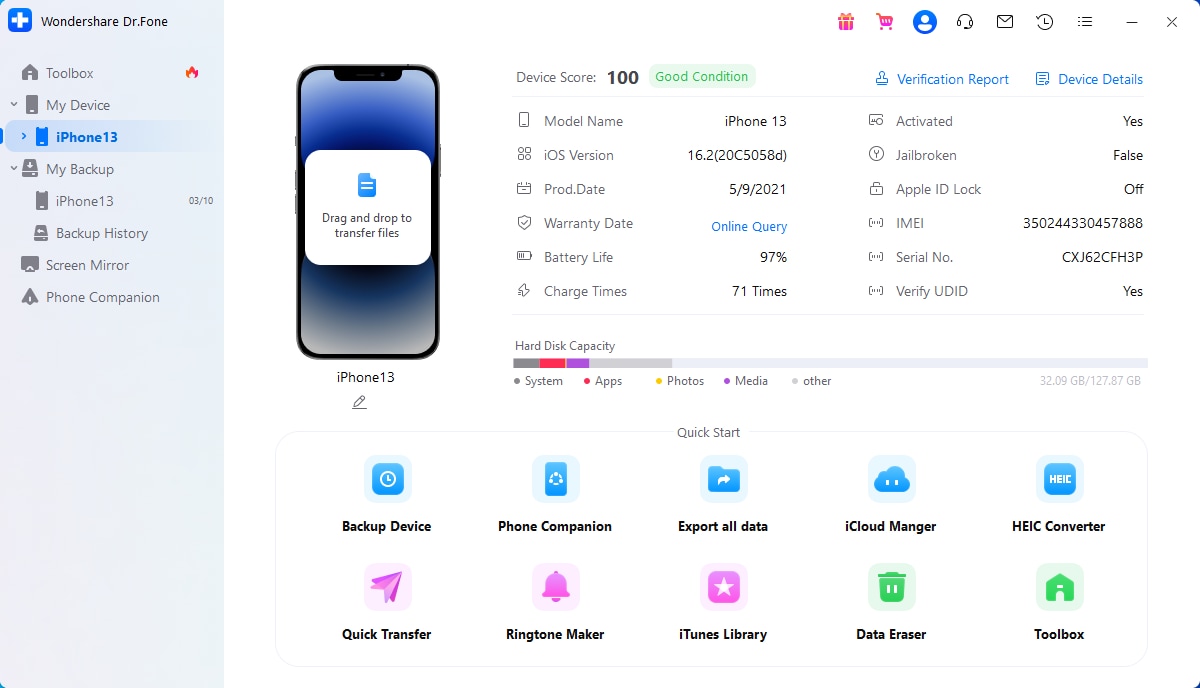
- الخطوة 2 : قم باستيراد الملف إما من Local Music أو Device Music. ستظهر نافذة جديدة توفر لك خيار استيراد "الموسيقى المحلية" من جهاز الكمبيوتر الخاص بك أو استخدام "موسيقى الجهاز" لإعداد نغمة رنين.
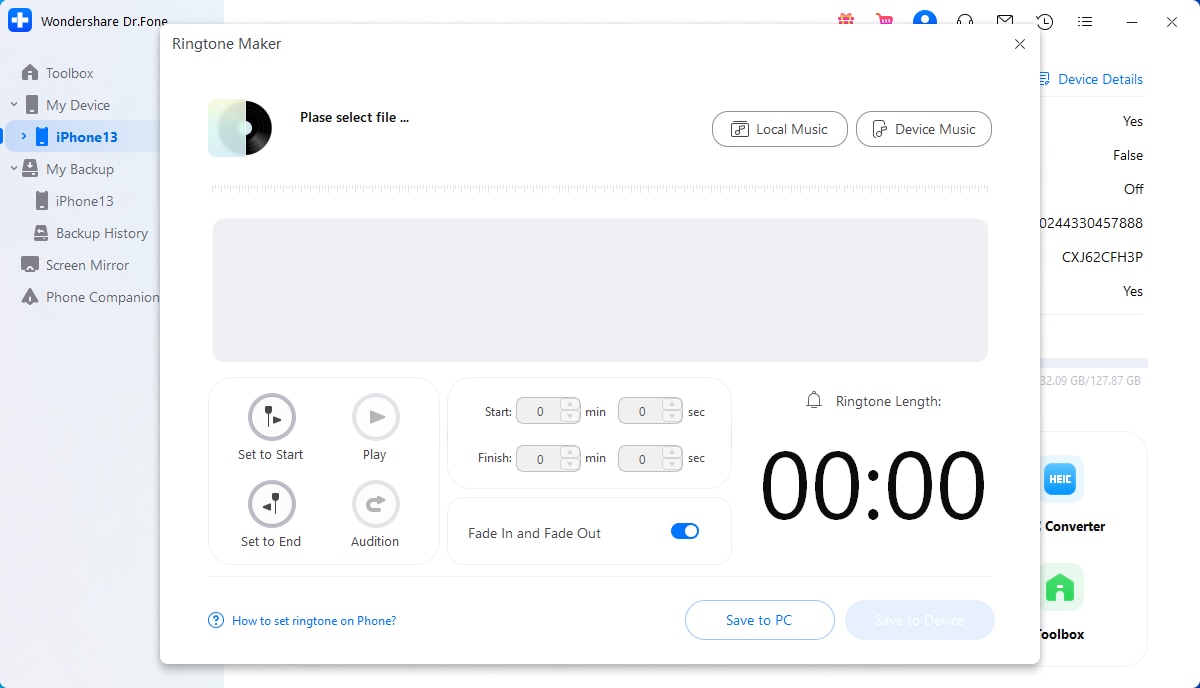
- الخطوة 3 : اختر الموسيقى التي ترغب في استخدامها كنغمة رنين. ثم، انقر فوق الزر "تحديد" للمتابعة إلى الشاشة التالية.
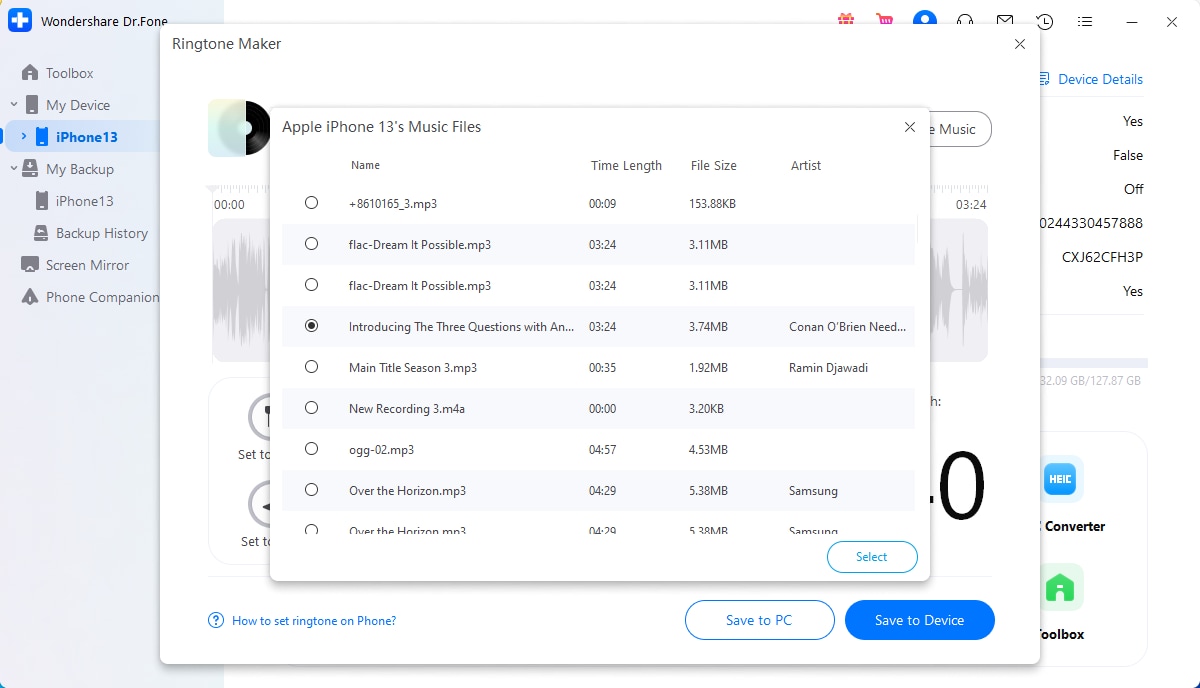
- الخطوة 4 : قم بقص الموسيقى المضافة وفقًا لنغمة الرنين التي تريدها باستخدام محرر نغمة الرنين. يمكنك استخدام ميزة "Fade In and Fade Out" لتخصيص نغمة الرنين بشكل أكبر.
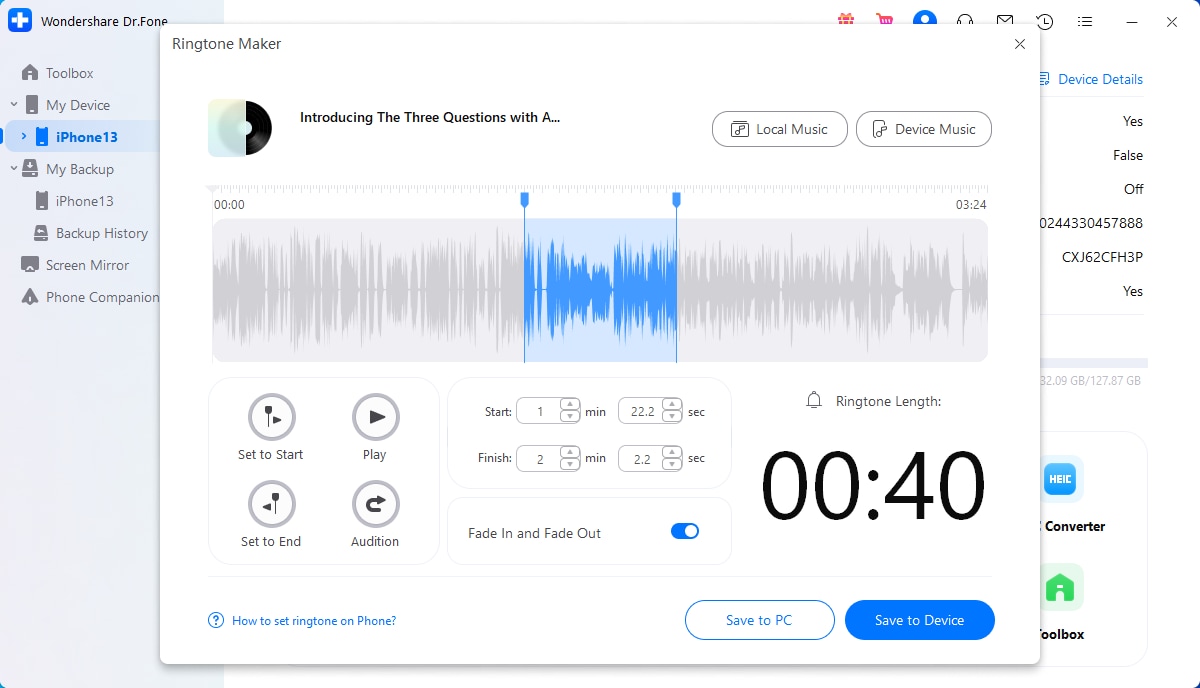
- الخطوة 5 : احفظ نغمة الرنين على جهاز iPhone الخاص بك. بمجرد إعداد نغمة الرنين، احفظها مباشرة على جهاز iPhone الخاص بك عن طريق النقر فوق خيار "حفظ إلى الجهاز"، أو احفظها على جهاز الكمبيوتر الخاص بك باستخدام خيار "Save to PC".

الآن وبعد أن قمت بتخصيص نغمة الرنين الخاصة بك بنجاح، فأنت جاهز لاستخدامها. ما عليك سوى اتباع التعليمات الخاصة بكيفية تغيير نغمة التنبيه على جهاز iPhone الخاص بك لبدء الاستمتاع بنغمة الرنين المخصصة الجديدة.
من خلال تخصيص نغمة التنبيه الخاصة بك باستخدام Dr.Fone Ringtone Maker، يمكنك إنشاء نغمة تنبيه فريدة وشخصية تساعدك على الاستيقاظ وأنت تشعر بالحيوية والاستعداد لبدء يومك. جرب وانظر مدى فعاليتها!
الخلاصة:
لقد اكتشفنا دليلاً مفصلاً حول كيفية القيام بذلك اضبط مستوى صوت التنبيه على جهاز iPhone الخاص بك. نحن نتفهم أن وجود منبه بصوت عالٍ ومزعج قد يكون أمرًا مزعجًا ويمكن أن يجعل صباحك يشعر بالتوتر.
لذلك، حددنا طريقتين بسيطتين لتغيير مستوى صوت المنبه لمساعدتك على الاستيقاظ على الصوت المثالي كل صباح. لقد شاركنا أيضًا بعض النصائح المفيدة للحصول على تجربة تنبيه أفضل، مثل استخدام ميزة وقت النوم، والتي تزيد تدريجياً من حجم صوت المنبه بمرور الوقت.
إذا كنت تريد أن تعرف كيفية خفض مستوى صوت التنبيه iPhone أو زيادتها ، يمكنك الرجوع إلى هذه المقالة.